
Se lo hai ha acquistato un nuovo monitor 4K recentemente, potresti essere rimasto perplesso dalla serie di porte sul retro. HDMI, DisplayPort, USB-C e Thunderbolt sono tutti all'ordine del giorno, ma qual è il migliore e perché?
HDMI 2.1: il tuttofare
L'interfaccia multimediale ad alta definizione, o HDMI, è l'interfaccia di visualizzazione più comune oggi. Viene utilizzato nei televisori per collegare console di gioco e lettori Blu-ray. Fornisce un segnale digitale stabile che può essere sostituito a caldo (scollegato e collegato senza spegnere i dispositivi) a piacimento.
HDMI 2.1 è l'ultimo standard adottato dai produttori di dispositivi, che supporta un throughput di 48 Gbps. È sufficiente per gestire un display da 10K a 60 fotogrammi al secondo a colori a 10 bit. Poiché stiamo parlando di display 4K, HDMI 2.1 è più che adeguato.
Il collegamento a margherita, ovvero il collegamento di un computer a un monitor e quindi il collegamento di quel monitor a un altro monitor, è possibile con HDMI 2.1. I monitor che supportano questa funzionalità sono piuttosto rari, tuttavia, è possibile collegare in cascata solo due display contemporaneamente.
HDMI 2.1 ha qualche asso nella manica, inclusa l'erogazione di potenza limitata (non comune) e la capacità di agire come un adattatore Ethernet (con il cavo giusto). Può anche usare FreeSync (o VESA Adaptive Sync) per eliminare lo strappo dello schermo.
I cavi HDMI sono economici, ma tieni presente che dovrai aggiornarli per essere compatibili con lo standard 2.1 se desideri sfruttare appieno il set di funzionalità.

Sebbene l'HDMI 2.1 sia molto potente, fai attenzione: è possibile che il tuo monitor 4K supporti solo il vecchio standard HDMI 2.0. Ciò significa che è limitato all'emissione di un segnale 4K a 60 fotogrammi al secondo a colori a 8 bit. Sarai anche limitato a 44,1 kHz e audio pass-through a 16 bit con solo due canali audio non compressi (i canali audio 5.1 sono compressi).
Per i giocatori, HDMI 2.0 non supporta lo standard FreeSync. Il contenuto HDR è limitato ai metadati statici (lo standard HDR 10) rispetto al 2.1, che supporta i metadati dinamici (inclusi HDR10 + e Dolby Vision). Questi vecchi monitor HDMI 2.0 4K ti faranno risparmiare denaro, ma perderai anche alcune funzionalità.
Se utilizzi un monitor 4K con HDMI 2.1, è improbabile che tu possa incontrare seri colli di bottiglia in questa fase. Se il monitor supporta solo HDMI 2.0, DisplayPort potrebbe fornire una migliore esperienza in termini di funzionalità generali, soprattutto se si desidera collegare a margherita più di due display.
DisplayPort: migliore, più veloce, più potente
DisplayPort è stata a lungo la scelta degli appassionati di PC e, sulla carta, non è difficile capire perché. Mentre HDMI 2.1 raggiunge i 48 Gbps, l'imminente Standard DisplayPort 2.0 può gestire un throughput di 80 Gbps. Vale la pena notare, tuttavia, che i dispositivi DisplayPort 2.0 non dovrebbero arrivare sul mercato fino alla fine del 2020.
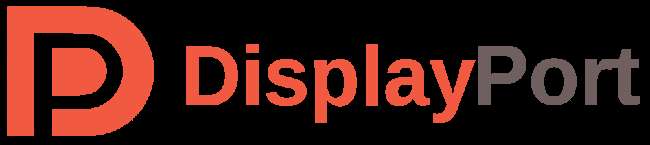
Ciò significa che la maggior parte delle persone continuerà a utilizzare lo standard DisplayPort 1.4, che è ancora favorevole rispetto a HDMI 2.0.
DisplayPort 1.4 può gestire la risoluzione 8K a 60 fotogrammi con colori a 10 bit reali, ma solo con la compressione del flusso di visualizzazione. Le prestazioni non compresse sono le stesse di HDMI 2.0, a 4K / 60/8-bit. È possibile collegare fino a due display tramite collegamento a margherita con risoluzione 4K, a condizione che i monitor lo supportino.
Non ci sono limiti all'audio pass-through come ci sono con HDMI 2.0. DisplayPort 1.4 è in grado di supportare fino a 192 kHz e audio a 24 bit con 7.1 canali di audio non compresso. Riceverai anche il supporto FreeSync poiché DisplayPort era in precedenza un requisito per questo prima dell'arrivo di HDMI 2.1.

DisplayPort 1.4a supporta anche metadati dinamici per i contenuti HDR, il che significa Dolby Vision e HDR10 + supporto per una maggiore luminosità e gamma di colori. Le capacità del tuo monitor saranno il fattore limitante qui, però, non DisplayPort.
A differenza di HDMI, DisplayPort non dispone di alcun tipo di supporto Ethernet. Ciò è dovuto principalmente al fatto che DisplayPort viene utilizzato principalmente per le connessioni da computer a monitor. HDMI, d'altra parte, ha applicazioni più ampie, incluso il collegamento di ricevitori AV, TV e altri dispositivi elettronici di consumo.
DisplayPort offre alcuni buoni vantaggi rispetto a HDMI 2.0, ma si applicano principalmente solo se si desidera collegare più monitor in cascata. In futuro, con l'arrivo di DisplayPort 2.1, sarà possibile 4K a frame rate superiori a 60 frame in colori a 10 bit reali, ma solo su un monitor che lo supporta.
RELAZIONATO: DisplayPort 2: cosa c'è di diverso e perché è importante
USB-C: ideale per i possessori di laptop
USB-C ha un'ampia gamma di utilizzi . La capacità di trasportare un segnale del display tramite USB-C si basa su una tecnologia chiamata USB-C Alt Mode. In sostanza, questo è solo DisplayPort tramite una presa USB-C. La velocità effettiva e le risoluzioni supportate dipendono dallo standard DisplayPort utilizzato (in questa fase, è probabile che sia 1.4).
Ciò significa che tutti gli aspetti tecnici di USB-C DisplayPort su modalità Alt rispecchiano quelli della normale DisplayPort 1.4. Con la compressione del flusso di visualizzazione, è teoricamente possibile ottenere un segnale 4K a 60 fotogrammi con colori a 8 bit anche se con risoluzioni 8K a 10 bit.
Uno dei motivi principali per scegliere USB-C è la facilità d'uso: le porte USB-C si trovano su tutti i laptop moderni. Tuttavia, dovrai assicurarti che il tuo laptop supporti l'output del display tramite la modalità Alt USB-C. Questo sarà probabilmente incluso nelle specifiche tecniche o sul sito web del produttore.

L'uscita del display in modalità Alt USB-C dovrebbe anche fornire il supporto per USB Power Delivery (USB-PD). Se il tuo laptop supporta USB-PD (e molti lo fanno), puoi caricare il tuo laptop e inviarlo a un monitor con un unico cavo.
Dovrai prima fare le tue ricerche per assicurarti che il tuo monitor fornisca la giusta potenza di uscita per il tuo laptop. Ad esempio, il file Dell UltraSharp U3219Q offre connettività USB-C, con 90 W di USB-PD. È più che sufficiente per caricare un MacBook Air o un laptop Dell XPS 13. Tuttavia, è leggermente inferiore ai 96 W "richiesti" da un MacBook Pro da 16 pollici (sebbene la macchina assorba raramente così tanta potenza).
USB-C è un'ottima scelta se il tuo laptop è compatibile con esso, in particolare se ti sposti spesso per casa o sul posto di lavoro. USB-PD significa che non dovrai portare con te un caricabatterie per collegarlo a un monitor. Avrai anche tutti i vantaggi di DisplayPort 1.4, che è ancora uno standard altamente efficiente.
Tuttavia, ci sono alcune controversie sul fatto che il collegamento a margherita di più monitor 4K sia possibile tramite USB-C. Se questo è importante per te, faresti meglio a utilizzare DisplayPort o optare invece per un monitor Thunderbolt 3.
RELAZIONATO: Spiegazione dell'USB di tipo C: cos'è l'USB-C e perché lo vorrai
Thunderbolt: ottimo per Daisy-Chaining e Mac
Thunderbolt utilizza anche la porta USB-C, ma è qui che finiscono le somiglianze . Thunderbolt 3 è una tecnologia attiva che offre un throughput fino a 40 Gbps con l'uso di un cavo Thunderbolt 3. USB 3.2 Gen 2 è una tecnologia passiva che offre fino a 20 Gbps.

Sebbene queste due tecnologie utilizzino la stessa porta USB-C, non sono intercambiabili. Thunderbolt 3 offre alcuni seri vantaggi rispetto all'ultimo standard USB, grazie a tutta quella larghezza di banda extra. È possibile eseguire due display 4K (a 60 frame), un singolo display 4K (a 120 frame) o un singolo display 5K (a 60 frame) con un solo cavo Thunderbolt 3.
Su un MacBook Pro da 16 pollici 2019, due cavi Thunderbolt possono pilotare quattro display 4K collegati a margherita o due 5K. Apple è stata una forte sostenitrice della tecnologia sin dalla sua prima iterazione, motivo per cui Thunderbolt potrebbe essere la scelta ideale per i possessori di Mac.
Thunderbolt 3 non solo consente di collegare a margherita altri display, ma anche altri dispositivi, come array di archiviazione esterni, dock o persino custodie per GPU esterne .

Dovrai acquistare un monitor compatibile con Thunderbolt 3 se desideri utilizzare Thunderbolt 3 per collegare il display. Questi generalmente costano più della media dei monitor HDMI o DisplayPort 4K. Nemmeno i cavi Thunderbolt 3 necessari per guidarli non sono economici.
Tieni presente Thunderbolt quando esegui l'upgrade se non è un'opzione per te in questo momento. Lo storage Thunderbolt ad alta velocità vale l'investimento, inoltre riduce i cavi.
Se hai già la funzionalità, Thunderbolt ne vale sicuramente la pena, soprattutto se desideri collegare a margherita più monitor 4K.
Probabilmente non vale la pena sborsare i soldi per un costoso cavo Thunderbolt 3 se utilizzi un solo monitor, poiché non ti offrirebbe alcun vantaggio enorme.
RELAZIONATO: Thunderbolt 3 vs USB-C: qual è la differenza?
Allora, qual è giusto per te?
L'opzione da scegliere dipende in ultima analisi da ciò che speri di ottenere e dalle tecnologie a tua disposizione. Al momento in cui scrivo, HDMI 2.1 è già sul mercato. Fornisce il massimo rendimento in termini di massima risoluzione, frequenza dei fotogrammi e profondità del colore ed è una scelta solida.
DisplayPort 1.4 è ancora preferibile a HDMI 2.0 grazie al suo throughput superiore e alle capacità di collegamento a margherita. Tuttavia, se non stai eseguendo più monitor, i due sono abbastanza equamente abbinati.
USB-C dipende in ultima analisi dal fatto che il tuo laptop supporti la modalità USB-C Alt con DisplayPort e se il monitor fornisce energia sufficiente per caricare il tuo laptop. Se il tuo laptop ha entrambe queste funzionalità, USB-C è una scelta conveniente.
Thunderbolt 3 è la connessione più veloce con il più alto throughput di dati. Per il collegamento a margherita di due monitor 4K o il collegamento di un display 5K, è praticamente imbattibile. Puoi collegare anche altri dispositivi, il che è pulito. Tuttavia, avrai bisogno di supporto sia dal lato del monitor che del computer e uno o due cavi costosi.






